| 해결방법 | 상세방법 |
|---|---|
| 방법 1. 빠른 시작 비활성화하기 |
랩톱을 시작하면 여러 프로그램이 백그라운드에서 자동으로 실행되기 시작합니다...자세히 보기 |
| 방법 2. HDD를 SSD로 업그레이드하기 | 특히 HDD를 SSD로 업그레이드하여 구형 HP 노트북의 속도를 높이는 가장 효과적인 방법일것입니다...자세히 보기 |
| 방법 3. RAM 업그레이드하기 | HP 노트북 호환 RAM (메모리) 업그레이드의 경우 Crucial 8GB 키트 또는 Kingston Technology 4GB가 적합합니다...자세히 보기 |
| 방법 4. 윈도우 10 업데이트 비활성화하기 | HP 노트북이 너무 오래된 경우 자동 윈도우 10 업데이트를 끄는 것을 고려할 수 있습니다...자세히 보기 |
HP 노트북의 느린 시작 문제를 해결하는 4 가지 쉽고 효과적인 방법
HP 노트북이 매우 느리게 부팅되고 있습니까? HP 노트북을 켤 때마다 윈도우 10을 시작하는데 시간이 너무 오래 걸리나요 (최대 6 분까지)? 많은 사용자가 동일한 문제에 대해 불평했습니다. 이제 문제를 해결하고 HP 노트북의 속도를 높일 때입니다.
방법 1. 빠른 시작 비활성화하기
빠른 시작은 윈도우 10에서 기본적으로 활성화되어 있습니다. HP PC가 종료되기전에 일부 부팅 정보를 미리로드하여 시작 시간을 줄여야 합니다. 최대 절전 모드와 유사한 방식으로 작동합니다. 그러나 실제로 많은 사용자가 보고했듯이 문제를 일으키고 있습니다.
1 단계. 시작의 검색 상자에 전원 옵션을 입력한 다음 "전원 및 절전 설정"을 클릭합니다.
2 단계. "전원 버튼의 기능 선택"을 클릭합니다.

3 단계. "현재 사용할 수없는 설정 변경"을 클릭합니다.
4 단계. 빠른 시작을 선택 해제합니다 (권장). 그런 다음 "변경 사항 저장"을 클릭하십시오.

5 단계. HP 컴퓨터를 재부팅하고 빠르게 부팅되는지 확인합니다.
방법 2. HDD를 SSD로 업그레이드하기
우리 모두 알고 있듯이 솔리드 스테이트 드라이브는 윈도우 컴퓨터 용 부팅 드라이브를 선택할 때 하드 디스크 드라이브보다 훨씬 빠르게 실행됩니다. HP 노트북에서 윈도우 OS를 부팅하는데 너무 오래 기다리는데 지쳤다면 SSD를 투자 해보십시오. 최고의 윈도우 파티션 관리자-EaseUS 파티션 마스터를 사용하여 HDD를 SSD로 마이그레이션하여 윈도우를 다시 설치하지 않고도 HP 노트북 시작을 향상시킬 수 있습니다.
OS 복제를 제외하고 EaseUS 파티션 마스터는 디스크 공간 부족 문제를 해결하기 위한 파티션 크기 조정 / 이동, 디스크 복제, 파티션 병합, 파티션 생성 / 삭제 / 포맷, 데이터 지우기 및 디스크 / 파티션과 같은 더 많은 원스톱 디스크 파티션 기능을 제공합니다. FAT32를 NTFS로 변환하는것을 포함하여 변환합니다.
방법 3. RAM 업그레이드하기
RAM은 랜덤 액세스 메모리를 의미합니다. 랩톱에서 게임을 하고 다른 대용량 파일을 저장할 수 있는 메모리 저장소의 한 형태입니다. HP 노트북에 RAM이 너무 적으면 원활하게 실행하기 위해 너무 많은 응용 프로그램을 지원할 수 없으며 매우 느리게 실행됩니다. 이 경우 RAM을 추가하면 대용량 파일이 많은 컴퓨터의 속도를 높일 수 있습니다. 특히 게임이나 비디오 / 사진 편집을 위해 HP 노트북을 사용하는 사람들에게는 RAM (메모리)을 추가하는 것이 속도를 높이는 현명한 방법입니다.
RAM의 특정 상태를 보려면 작업 관리자에서 "성능"및 "메모리"를 클릭하십시오.
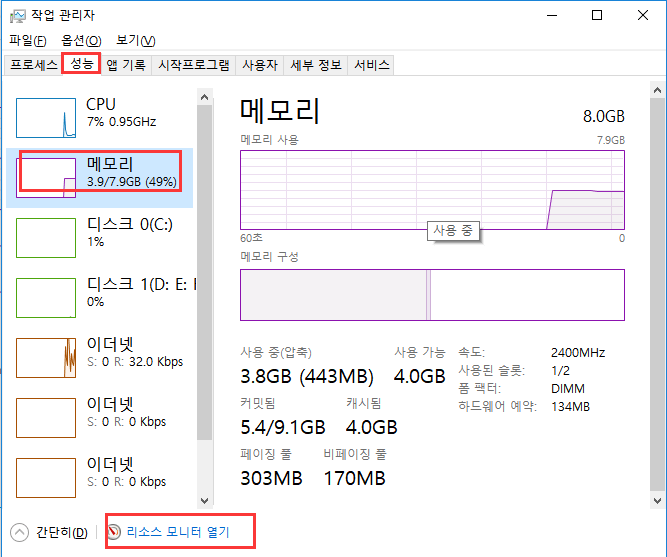
방법 4. 윈도우 10 업데이트 비활성화하기
각 윈도우 10 업데이트로 인해 문제가 발생합니다. 위의 권장 솔루션을 모두 시도한 경우에도 마찬가지입니다. Microsoft가 HP 컴퓨터에 푸시하는 윈도우 10 자동 업데이트에 대한 영구 종료를 고려해야 합니다. 여기에서는 윈도우 10 업데이트가 새 업데이트를 받고 설치하지 못하도록 비활성화하는 가장 효율적인 방법을 선택했습니다.
1 단계. "Windows + R"키를 동시에 눌러 실행 상자를 불러옵니다.
2 단계. services.msc를 입력하고 "Enter"를 누르십시오.

3 단계. Windows Update로 스크롤하여 두 번 클릭합니다.

4 단계. 시작 유형에서 "비활성화"를 선택합니다. 그런 다음 "적용"및 "확인"을 클릭하여 설정을 저장합니다.

마무리
이 기사의 7 가지 접근 방식이 윈도우 10에서 HP 노트북의 느린 시작 문제를 해결하는데 도움이 되기를 바랍니다. HP 노트북을 해결하기 위한 다른 추가 팁은 부팅하는데 오랜 시간이 걸립니다.
- -동시에 너무 많은 작업을 열지 않기
- -무릎이나 침대에서 노트북을 사용하지 않으려는 경우 컴퓨터 냉각에 좋지 않습니다.
- -노트북 용 쿨링 패드 구입
- -큰 타사 사진, 비디오 또는 게임 프로그램을 실행하지 않으려고 합니다.
까다로운 문제가 발생하여 해결할 수없는 경우 라이브 채팅이나 이메일을 통해 기술 지원 팀에 도움을 요청할 수 있습니다.
HP 노트북 느린 시작에 대한 FAQ
다음은 HP 노트북 느린 시작 Windows 10과 관련된 상위 4가지 질문입니다. 이러한 문제가 있는 경우 여기에서 방법을 찾을 수 있습니다.
내 HP 노트북 시작이 느린 이유는 무엇입니까?
hp 노트북을 시작하는 데 시간이 오래 걸리는 이유는 무엇입니까? HP 노트북이 느려지는 이유는 경우에 따라 다를 수 있습니다.
- 하드웨어 문제: RAM 부족, 하드 드라이브 오류, 오래된 CPU, 저장 공간 부족 등
- 소프트웨어 문제: 맬웨어/애드웨어 공격, Windows 레지스트리 오류, 시스템 리소스를 과도하게 요구하는 타사 응용 프로그램 등
- 한 번에 너무 많은 시작 프로그램을 여는 등의 부적절한 사용 행위
- PC에는 많은 시스템 정크 파일, 사용하지 않는 응용 프로그램 및 기타 여러 유형의 파일과 프로그램이 쌓여 있습니다.
HP 노트북 시작 속도를 높이려면 어떻게 해야 합니까?
HP 노트북을 시작하는 데 너무 오래 걸리면 아래의 빠른 방법을 시도하여 HP 노트북 시작 속도를 높이십시오.
- HP 노트북 다시 시작
- 바이러스 백신 소프트웨어를 실행하여 바이러스 또는 맬웨어 제거
- 사용하지 않는 앱 제거
- 시작 작업 및 프로그램 제한
- 디스크 정리 실행
- HDD를 SSD로 업그레이드
- RAM 용량 늘리기
내 랩탑이 왜 그렇게 느리게 시작됩니까?
내 컴퓨터에서 Windows 10을 시작하는 데 시간이 오래 걸리는 이유는 무엇입니까? 컴퓨터 시작 속도가 느려지는 가장 일반적인 이유 중 하나는 백그라운드에서 동시에 실행되는 프로그램이 너무 많기 때문입니다. 랩톱 시작을 향상하려면 컴퓨터가 부팅될 때마다 자동으로 시작되는 모든 TSR 및 시작 프로그램을 제거하거나 비활성화하십시오.
느린 HP 노트북을 어떻게 수정합니까?
Windows 10 또는 Windows 7에서 HP 노트북의 느린 시작 문제를 해결하기 위해 시도해 볼 수 있는 간단한 방법은 다음과 같습니다.
- 바이러스 및 맬웨어 검사
- 시작 앱 비활성화/지연
- 부팅 드라이브 정리
- 하드 드라이브 조각 모음
- HDD를 SSD로 업그레이드
- Windows 10 업데이트 비활성화
문서가 도움이 되셨나요?
관련 기사
-
![author icon]() Yvette/2025/03/04
Yvette/2025/03/04 -
![author icon]() Yvette/2025/03/03
Yvette/2025/03/03 -
Mac 및 Windows용 최고의 USB 포맷을 얻는 방법
![author icon]() Yvette/2025/03/04
Yvette/2025/03/04 -
![author icon]() Sue/2025/03/04
Sue/2025/03/04